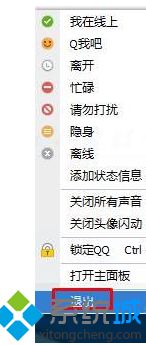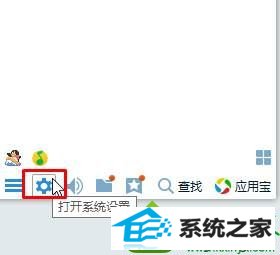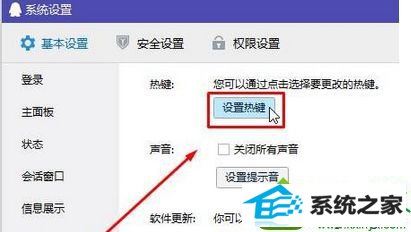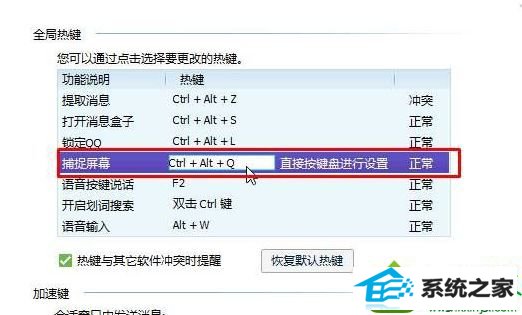大番茄操作win10系统按qq截图快捷键后没响应的方法
时间:2019-10-25作者:xp系统之家 来源:http://www.37m.cn
今天和大家分享一下win10系统按qq截图快捷键后没响应问题的解决方法,在使用win10系统的过程中经常不知道如何去解决win10系统按qq截图快捷键后没响应的问题,有什么好的办法去解决win10系统按qq截图快捷键后没响应呢?小编教你只需要1、在QQ主面板中点击底部的“打开系统设置”按钮 、点击左侧的“热键”,在右侧点击“设置热键”按钮;就可以了;下面就是我给大家分享关于win10系统按qq截图快捷键后没响应的详细步骤:: 方法一: 1、在任务栏上找到QQ图标,单击鼠标右键,点击“退出,”将QQ完全退出,然后重新登录即可解决。
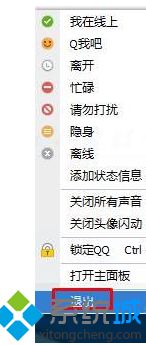
方法二: 1、在QQ主面板中点击底部的“打开系统设置”按钮;
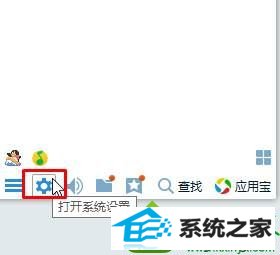
2、点击左侧的“热键”,在右侧点击“设置热键”按钮;
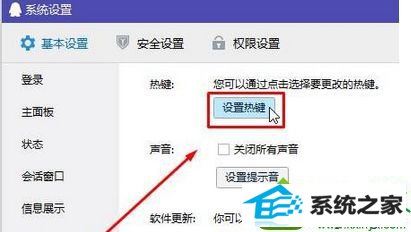
3、点击“捕捉屏幕”一栏,将热键重新设置为其他按键即可。
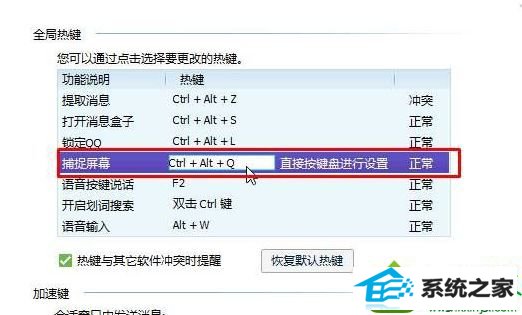
上述就是win10系统按qq截图快捷键后没响应两种解决方法,简单实用的解决方法,希望能帮助到大家。